注意:以下翻译的准确性尚未经过验证。这是使用 AIP ↗ 从原始英文文本进行的机器翻译。
入门
创建 TypeScript 函数代码库
导航到您选择的项目,并通过选择 + 新建 > 代码库 创建一个新的代码库。选择 TypeScript 函数模板以初始化您的代码库。
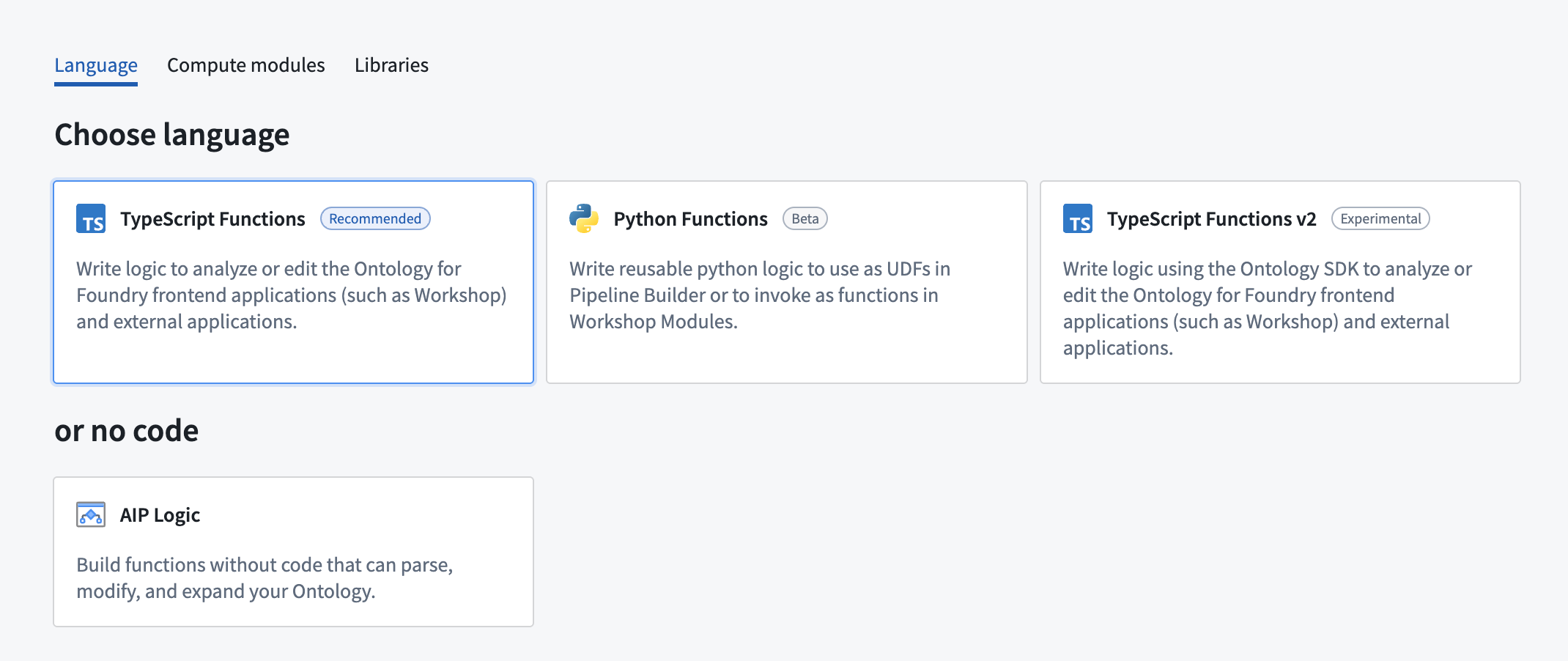
代码库创建后,导航到 functions-typescript/src/index.ts 文件。
浏览代码库
您的代码库将已初始化一个包含单个函数的 index.ts 文件:
Copied!1 2 3 4 5 6export class MyFunctions { @Function() // 装饰器 @Function() 用于标记 myFunction 方法为一个函数 public myFunction(n: Integer): Integer { // 接收一个整数 n 作为参数,并返回一个整数 return n + 1; // 返回 n 加 1 的结果 } }
该类包含一个名为 myFunction 的单个函数,它仅将提供给它的整数加上 1。
切换到页面顶部的 检查 选项卡,您会看到一个正在运行的检查。选择它,并等待直到其成功。
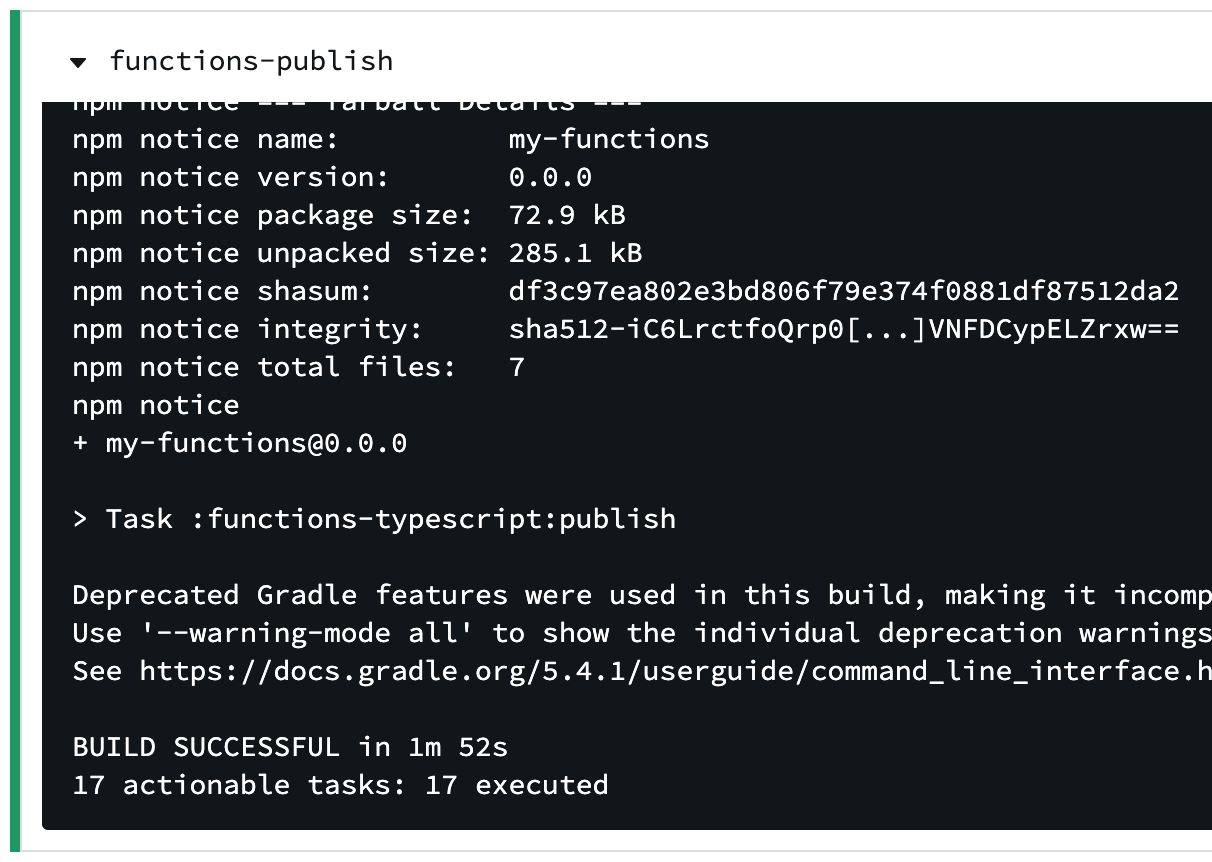
检查成功后,再次选择 代码 选项卡,然后打开 函数助手。您将在结果中看到 myFunction。
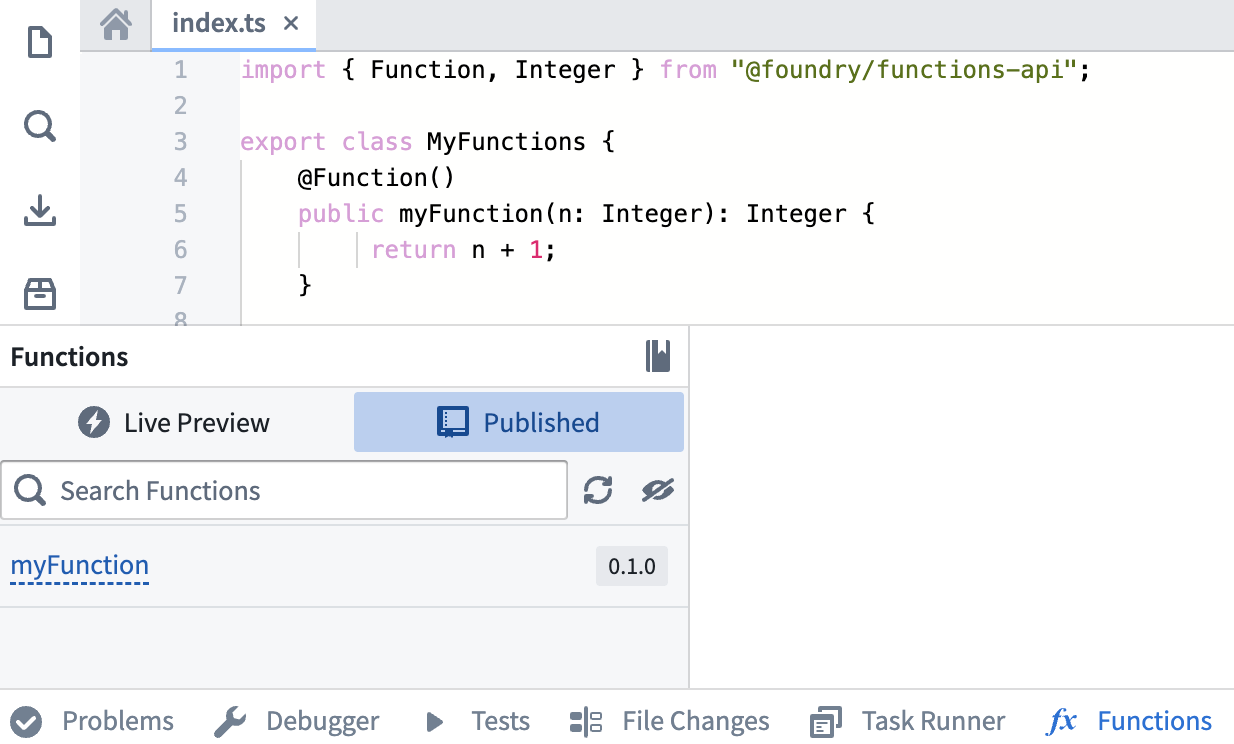
选择它,为 n 选择一个值,然后选择 运行 以执行刚刚发布的函数。
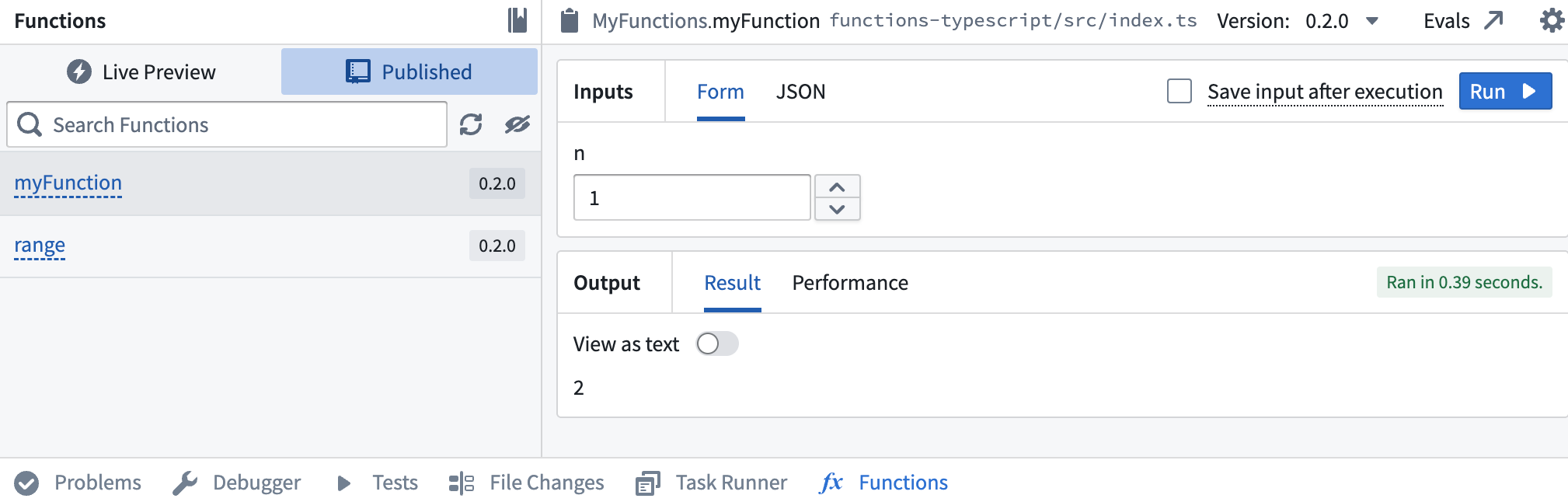
添加另一个函数
现在,让我们向此存储库添加一个更复杂的函数,测试并发布它。将下面的代码复制并粘贴到 MyFunctions 类的底部。
Copied!1 2 3 4 5 6 7 8 9 10 11 12 13 14 15/** * 生成一个从 start 到 end 的整数范围,间隔由可选的 stepSize 指定。 * * @param start 范围的开始 * @param end 范围的结束 * @param stepSize 范围内数字之间的步长。默认为 1。 */ @Function() public range(start: Integer, end: Integer, stepSize: Integer = 1): Integer[] { const result = []; for (let current = start; current < end; current += stepSize) { result.push(current); } return result; }
在实时预览中测试
添加新函数后,可以在函数助手中立即运行它。打开 函数助手 并选择 实时预览。选择 range 函数,输入值,然后选择 Run 运行代码。
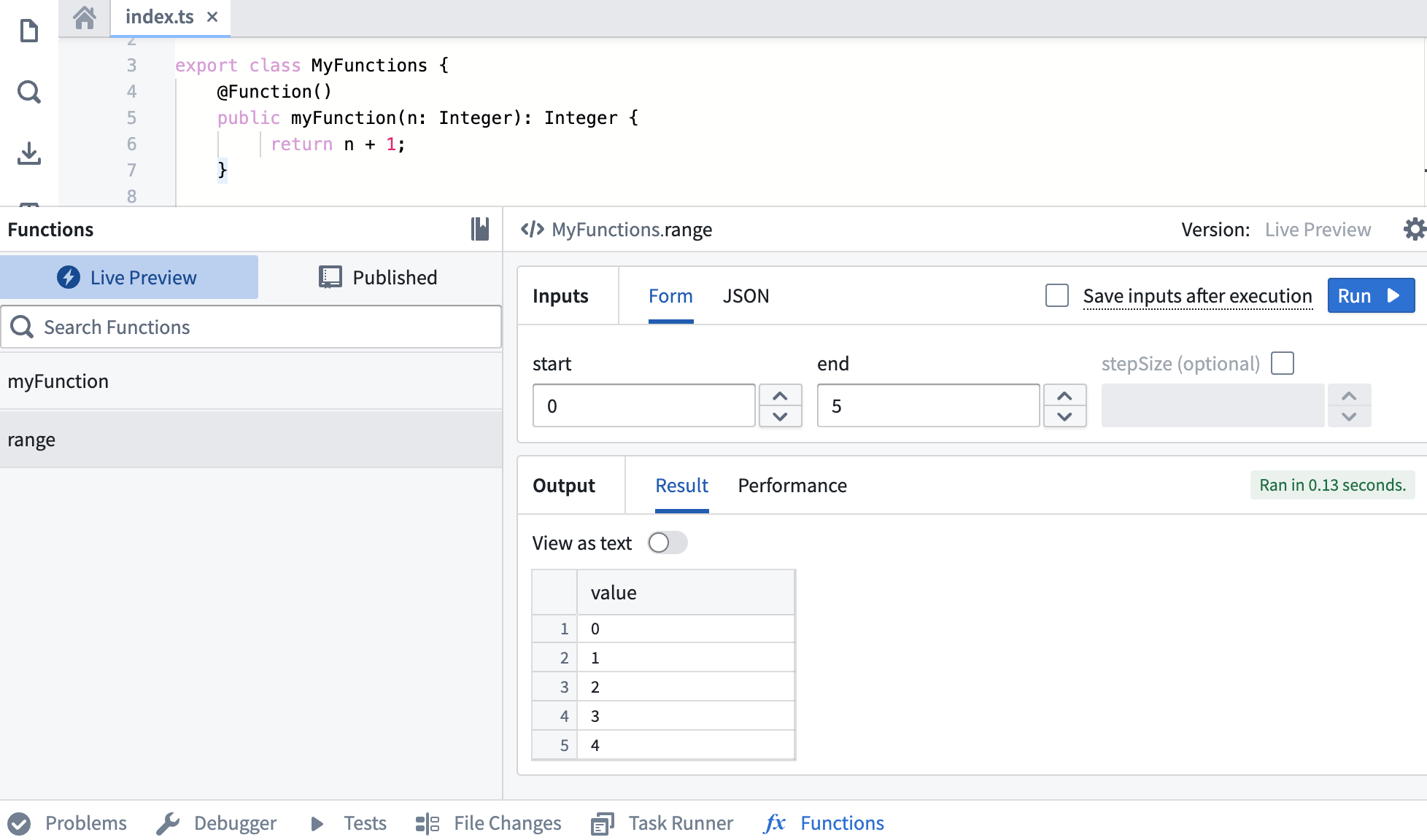
在右上角选择 Commit 以提交更改到代码库的 master 分支。
发布函数
提交工作后,将看到 Tag version 选项。这将发布代码库中的所有函数。

选择 Tag version 以标记 master 分支的一个发布版本。根据更改的范围设置标签名称,然后选择 Tag and release。

要查看函数标记和发布的进度,请选择 View 弹出窗口或导航到 代码库 中的 Branches 标签,并在右侧切换到 Tags and releases。一旦 步骤2:发布 完成,选择已发布的函数以在函数注册表中查看它们。
在权限传播期间,函数可能无法在 Workshop 或函数库注册表中按名称立即搜索到。
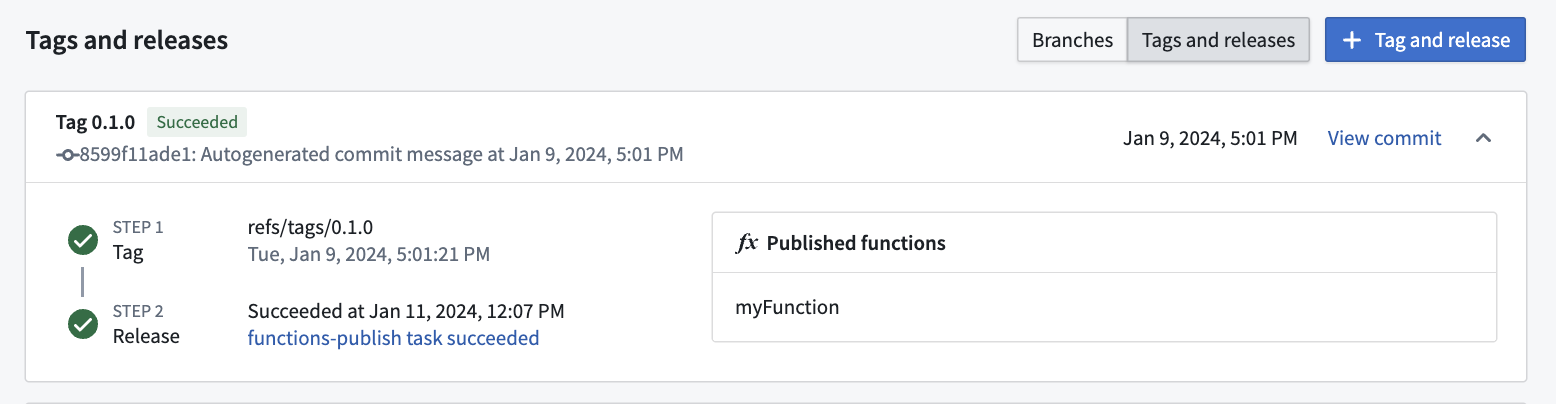
使用新函数
标签检查通过后,返回 代码库 中的 代码 标签并选择 函数助手。现在应该可以在 已发布 部分看到新的 range 函数。选择它,并尝试运行新函数:
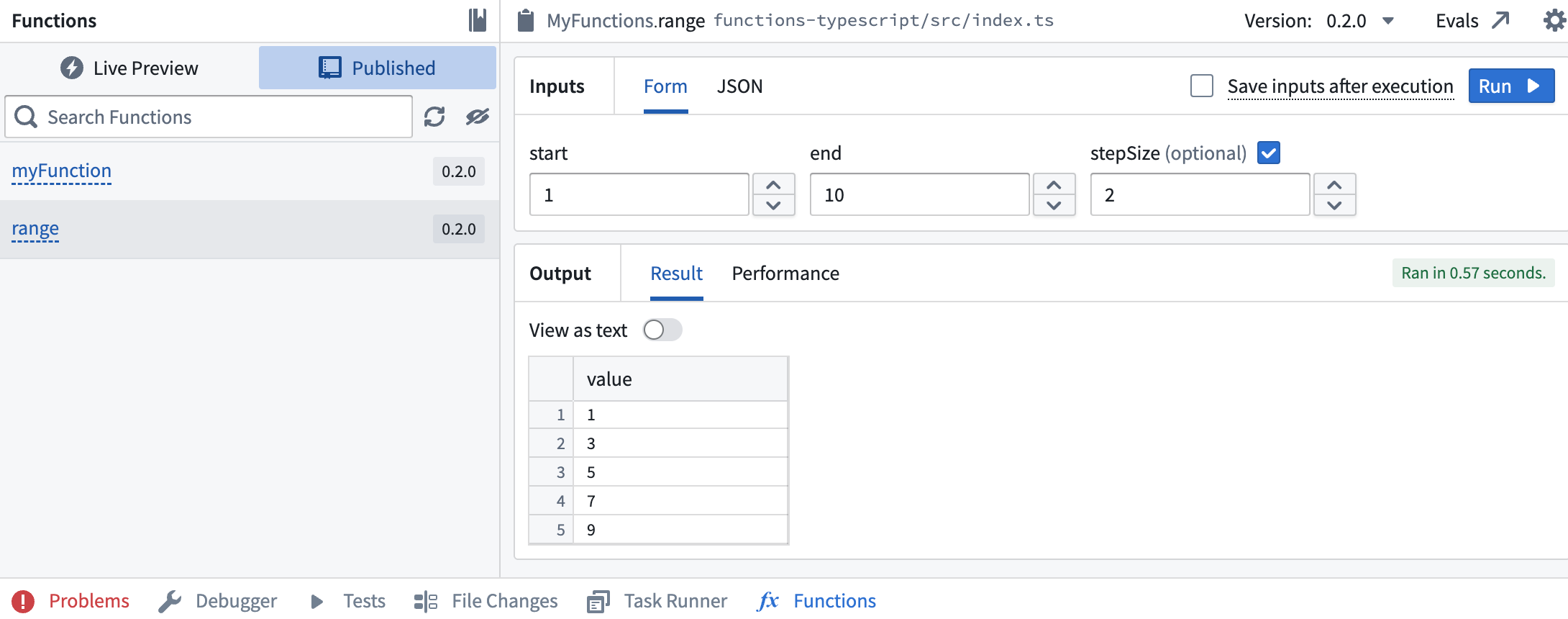
后续步骤
在本教程中,您学习了如何使用代码库编写、发布和测试代码库中的函数。接下来,我们建议学习如何在 Objects 上编写函数。